Esta guía describe la sincronización de tu Webnode webmail con iPhone6 usando iOS 8.3. Antes de sincronizar una cuenta de correo electrónico con tu dispositivo, primero debes crear una cuenta de correo electrónico con el sistema de correo web de Webnode.
IMPORTANTE: Para configurar correctamente tu cuenta de correo electrónico, debes saber en qué servidor de correo Webnode está ubicada tu cuenta de correo. Puedes encontrar esta información en el correo electrónico que recibiste después de configurar tu cuenta de Webnode webmail. Abre ese correo electrónico y comprueba si tu cuenta se encuentra en mail1.webnode.com, mail2.webnode.com o mail3.webnode.com.
El correo electrónico se ve tal y como se muestra a continuación: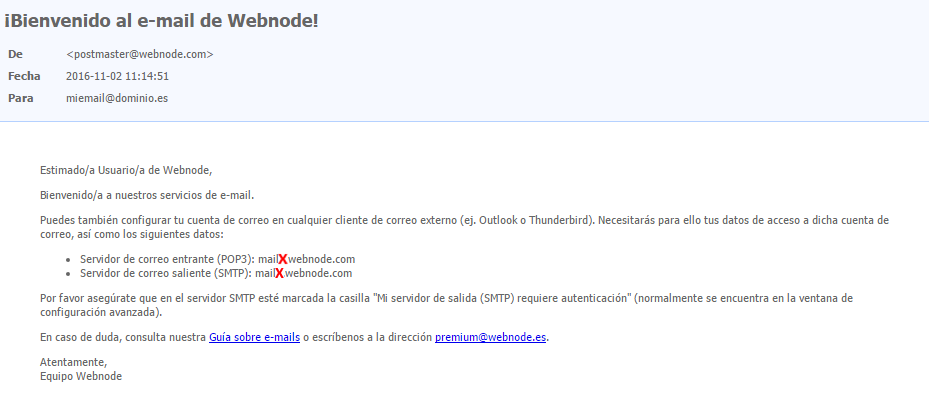
Ahora puedes configurar tu dispositivo siguiendo las instrucciones más abajo:
- Abre Configuración y haz clic en Correo electrónico.
- En la sección Cuentas, haz clic en Agregar cuenta.
- Elije tipo de cuenta como Otro.
- En la sección Correo electrónico, haz clic en Agregar cuenta.
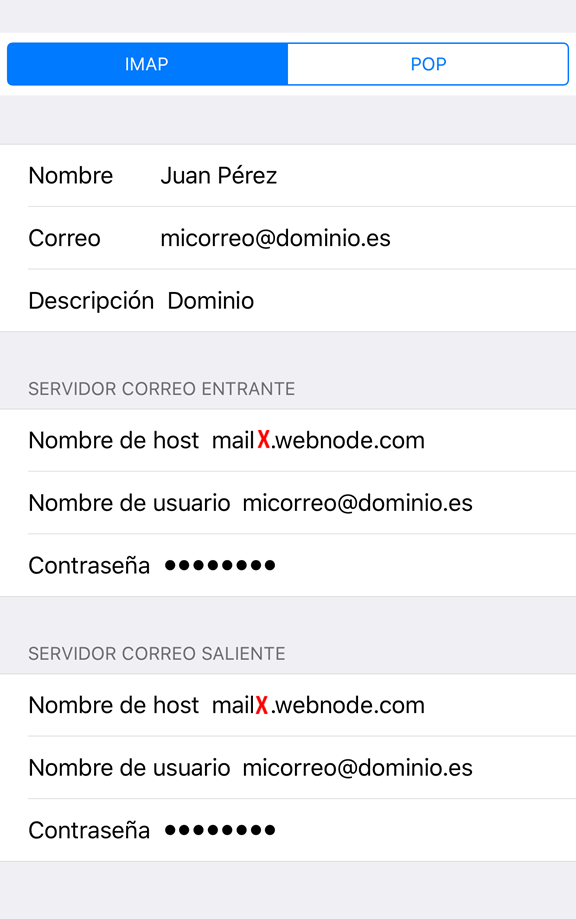
- Ingresa la siguiente información:
- En Nombre, ingresa el nombre que deseas que aparezca en todos los correos electrónicos enviados por ti
- En Correo electrónico, ingresa tu dirección de Webnode webmail
- En Contraseña, ingresa tu contraseña de Webnode webmail
- En Firma, ingresa el nombre de la cuenta que deseas que aparezca en el teléfono.
- Haz clic en Siguiente o marca Enter
- Ingresa lo siguiente para los servidores de correo entrante y saliente, ingresa los siguientes ajustes:
- Elije POP
- Introduce tu nombre o empresa
- En Correo electrónico, ingresa tu dirección de Webnode webmail
- Servidor de correo entrante: mail1.webnode.com, mail2.webnode.com o mail3.webnode.com
- El usuario entrante es tu dirección de correo electrónico
- En Contraseña, ingresa tu contraseña de Webnode webmail
- Servidor de correo saliente: mail1.webnode.com, mail2.webnode.com o mail3.webnode.com
- El usuario saliente es tu dirección de correo electrónico
- Introduce de nuevo tu contraseña de correo electrónico
- Completa la configuración haciendo clic en Continuar. Tardará un minuto en que ingrese y guarde tu configuración en tu iPhone.
El cliente de correo electrónico ahora está sincronizado.- Los iPhones eligen automáticamente el puerto 587. Este puerto es funcional pero algunos operadores pueden bloquear este puerto. Por esta razón, recomendamos utilizar el puerto 465 para la conexión SMTP.
- Los ajustes predeterminados guardan una copia de correos electrónicos en el servidor de correo. Los correos electrónicos eliminados se borran completamente después de 7 días.
- Si has habilitado una dirección de reenvío, tus correos electrónicos no irán a tu bandeja de entrada de Webnode webmail.
- Los iPhones eligen automáticamente el puerto 587. Este puerto es funcional pero algunos operadores pueden bloquear este puerto. Por esta razón, recomendamos utilizar el puerto 465 para la conexión SMTP.